如今,AI 的应用已经遍布各个行业,运用的方式也越来越丰富,越来越多的人尝试将 AI 参与进自己的工作流程中。
不过在此之前,我们做项目需求的时候也需要评估项目是否适合使用 AI 辅助,毕竟 AI 的功能不是万能的,有些地方也存在着它暂时的“硬伤”。
这次我们将以一个活动运营海报需求为案例,分享如何运用 AI 工具 Stable Diffusion 对其进行辅助设计(本篇案例使用的是秋叶版本 Stable Diffusion)

一、制作前期构思与参考
这次需求是制作一张活动推送图,推送给玩家增加活动热度以及获取更多流量。
需求方希望画面中主要体现 IP、信件相关的元素,能给人一种在书写信件的画面感。按照需求方所给到的信息,我们找了批参考图供给需求方确认画面大致感觉。

通过参考图与需求方的沟通后,我们大致确认画面是一张信纸在桌面上,信纸上写着本次活动的相关内容。
二、确定风格&AI 运用
视觉风格上,通过讨论以及参考图的视觉效果,最终还是决定倾向于三维质感,不过这次我们打算尝试运用 AI 辅助制作整体的画面基调。
因为之前做过一版类似的推送图,所以本次就相当于做一次画面迭代,而用 AI 来进行画面的迭代也正好是非常合适的。

话不多说,我们先进入到 Stable diffusion。首先,我们进入到图生图界面,将垫图素材拖入图生图的图片区域。输入好关键词并调节好参数开始炼图。

关键词如下:The center of the image is a piece of paper on the table, The image is a close-up shot, showing the details of the paper, The image is taken from a bird’s-eye view angle, Close-up view, indoors, the scene is bright, The overall picture is bright, The picture is a 3D modeling, C4D, Octane renderer, masterpiece, best quality, highres, original, reflection, unreal engine rendered, body shadow, extremely detailed CG unity 8k wallpaper, minimalist
(在这里我们使用了 toon2 和 COOLKIDS 这两个 lora 模型。模型不唯一,可根据自己需求在 C 站上自行选择下载。)
反向关键词:(worst quality:2), (low quality:2), (normal quality:2), lowres, ((monochrome)), ((greyscale))
反向关键词就使用一些通用的即可。
参数内容如下:

其中要注意下,在一开始炼图时,重绘幅度需要大概控制在 0.5-0.7 范围内,避免变化过大破坏构图,也要避免变化过小达不到画面迭代的效果。
接着就可以开始炼图了,这个环节对比 Midjourney 来说,可以避免花费过多时间炼图,Stable Diffusion 的可控制参数比较多,也因此可以更快的炼出接近自己想要的图片。

以上是筛选出的几张图,接着再选出一张图作为本次需求的底图,并开始进行下一环节的操作。
三、SD 放大&重绘功能的使用
我们选择用第二张图作为底图,但是放大后不难发现,它的分辨率低,不清晰。有很多细节也存在缺失的问题。这个时候我们可以对他进行 SD 放大操作。

1. SD Upscale 介绍
SD Upscale 也被叫为 SD 放大,简单理解可以把它看作是图生图中的高清修复。它的工作原理是将要放大的图片均匀的分成多块,分别进行重新绘制,并最终拼回一张图,以此来进行高清放大的效果,于此同时还能为画面添加不少细节。
我们可以在图生图界面中滑至最下方,点击脚本这一栏展开,里面有一个使用 SD 放大(SD Upscale),点击选择即可开启。(注意,只有图生图才能使用该脚本)

2. SD Upscale 的使用
首先,我们将底图拖入图生图的图片区域,然后打开 SD 放大,其中放大倍数以及图块重叠像素可以不做变化,放大算法可以选择 R-ESRGAN 4X+ 或者 R-ESRGAN 4x+ Anime6B(这个偏向二次元一些)。其它也可以尝试,这两个放大算法是我们比较常用的。

接着我们在画面尺寸这里,宽度高度分别在原来的基础上加上图块重叠的像素数值,也就是分别加 64。对应着现在的宽度为 902,高度为 512,加上 64 后宽度就变为 966,高度变为 576。

也许很多人疑惑为什么要加上这 64 像素呢,这里简单解释下。因为 SD 放大的原理是将一张图分成均匀的多块重新渲染,然后再重新将这几块图片拼回一张图。而为了使拼接部分不会出现断层,割裂等不和谐的感觉,在这四块图片的贴合处增加了一部分区域,算法会利用这部分区域去处理拼接处,使得拼接位置过度的更加自然,整体。
回到正题,设置好后,将重绘幅度调低至 0.3-0.35(因为只是用于高清修复,并不想画面内容发生变化,所以此时要保持低重绘幅度),设置好后就可以开始生成图片了。

以上是高清修复后的图,可看到画面的清晰度肉眼可见地提高了,画面的细节也丰富了不少。但是也存在着一个问题,画面有许多奇怪的物体,以及一些 bug 存在,这时候就可以开始用到 Stable Diffusion 的重绘功能了。
3. 重绘功能的使用
首先,我们想去掉纸上的内容,并且把桌子上一些杂乱的东西都去掉,我们可以选择把图片导入 ps 里进行简单的 p 图处理,然后再导回 Stable Diffusion 中的图生图,将重绘幅度调低再生成一次即可。(一般重新用图生图输出的图片分辨率都会变低,需要重新用 Stable Diffusion 放大高清修复一下,然后再在此基础上进行重绘)

紧接着我们开始对画面个别元素进行调整。首先,我们想把右上角的黄色卡纸换成信封,这时候我们就可以运用涂鸦重绘功能。点击涂鸦重绘,进入涂鸦重绘版面。

因为我们想把卡纸换成黄色的信封,点击右上角的色盘 icon,选择黄色,调整画笔大小,在卡纸的位置涂上一层,示意这里要换成一封信(注意涂鸦的造型尽量和想生成的物体的造型接近,这样有利于算法识别)。然后在关键词后加上一个黄色的信封,并给上一些权重。(a yellow envelope:1.3)


点击生成后,多生成几次图,挑选较为满意的一张后,先不着急细化修改,继续把画面其它想要替换的物品调整好。替换的方式也可以像信封一样,使用涂鸦重绘即可。

不过像重叠的书本,或者玩具这类,造型轮廓不规则的,AI 在计算过程可能不能很好地识别。这个时候我们也可以直接使用局部重绘功能,在要重新绘制的区域涂上一层蒙版,然后在关键词后补充上想要替换的内容。例如一叠书本,就在关键词后补充上(A stack of books:1.4),记得加一点权重。

通过这种方式,我们可以把画面里想要替换的元素都替换掉,并且风格也能保持一致,实现“指哪打哪”。(当然,这也避免不了需要多次炼图,尽管 Stable Diffusion 可控性好,但 AI 始终是 AI,想要直接渲出自己想要的图片还是很难的。)

到最后,我想在桌面上加一支笔和一个闹钟,但是在涂鸦重绘过程中,始终渲不出我想要的效果。这个时候我们可以找一个笔和闹钟的 png 素材在 ps 里简单处理下放在画面中,然后再把它放回到 Stable Diffusion 的图生图中,调整好低重绘幅度然后重新生成,最后筛选出较为满意的进行后期细化即可。

到了最后阶段,我们就可以回到 ps 里去增加一些画面的细节和内容了。

最后的最后,给画面加一些后期氛围处理后得到最终版本。

总结
不管是 Midjourney、Stable Diffusion 还是一些其他 AI 工具,随着他们版本的不断更新,它们的功能也越来越丰富。这也导致很多设计师越发焦虑,觉得自己这个功能还没学会怎么就出了另外一个功能了。
其实我们没必要焦虑,学习工具的主要目的就是为了把自己想做的东西实现出来,能够在工作中使项目落地。
在这个案例中我们也没有使用较为新颖的功能,主要就是 Stable Diffusion 放大和重绘功能,这两功能在 Stable Diffusion 也算是比较基础的。学习新的技能固然重要,但去探索如何运用这些技能去实现项目落地的方法思路更为关键。
文章到此就告一段落,本篇文章也只是分享运用 AIGC 实现需求落地的一种思路,后续我们还会继续探索 AIGC 的项目落地思路流程~
关于AI绘画技术储备
学好 AI绘画 不论是就业还是做副业赚钱都不错,但要学会 AI绘画 还是要有一个学习规划。最后大家分享一份全套的 AI绘画 学习资料,给那些想学习 AI绘画 的小伙伴们一点帮助!
感兴趣的小伙伴,赠送全套AIGC学习资料和安装工具,包含AI绘画、AI人工智能等前沿科技教程,模型插件,具体看下方。
需要的可以微信扫描下方CSDN官方认证二维码免费领取【保证100%免费】

AIGC所有方向的学习路线思维导图
这里为大家提供了总的路线图。它的用处就在于,你可以按照上面的知识点去找对应的学习资源,保证自己学得较为全面。如果下面这个学习路线能帮助大家将AI利用到自身工作上去,那么我的使命也就完成了:

AIGC工具库
AIGC工具库是一个利用人工智能技术来生成应用程序的代码和内容的工具集合,通过使用AIGC工具库,能更加快速,准确的辅助我们学习AIGC

有需要的朋友,可以点击下方卡片免费领取!
精品AIGC学习书籍手册
书籍阅读永不过时,阅读AIGC经典书籍可以帮助读者提高技术水平,开拓视野,掌握核心技术,提高解决问题的能力,同时也可以借鉴他人的经验,结合自身案例融会贯通。

AI绘画视频合集
我们在学习的时候,往往书籍源码难以理解,阅读困难,这时候视频教程教程是就很适合了,生动形象加上案例实战,科学有趣才能更方便的学习下去。

这份完整版的学习资料已经上传CSDN,朋友们如果需要可以微信扫描下方CSDN官方认证二维码免费领取【保证100%免费】

























 997
997











 被折叠的 条评论
为什么被折叠?
被折叠的 条评论
为什么被折叠?








